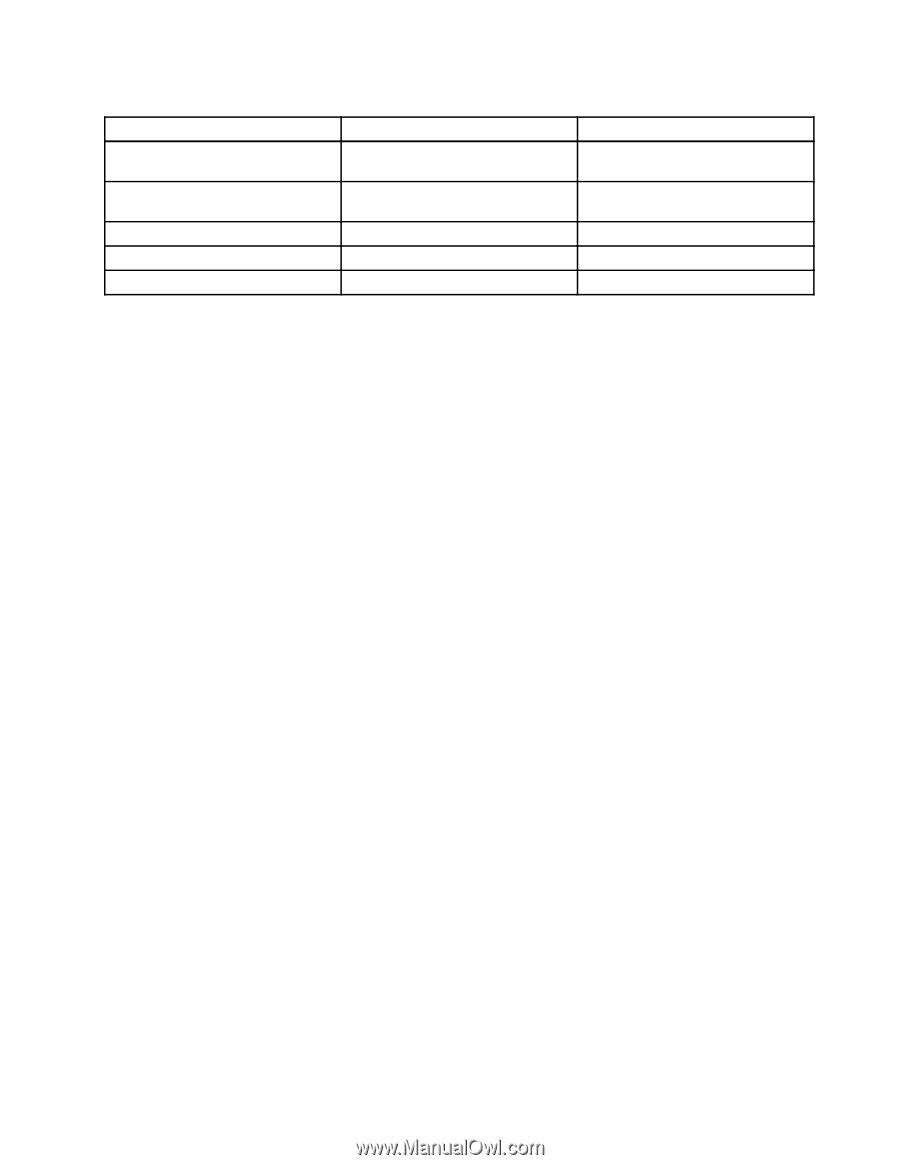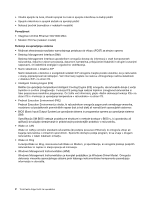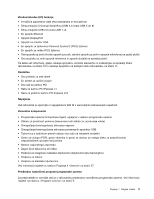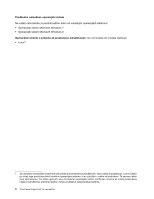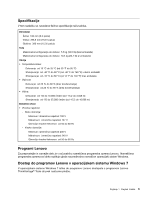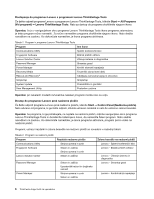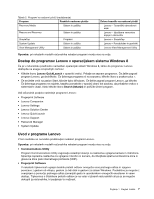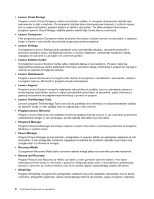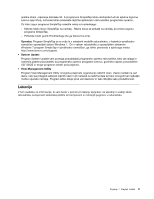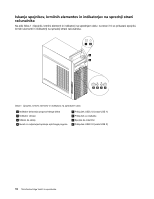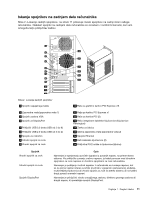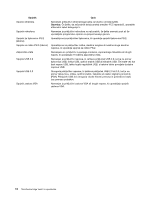Lenovo ThinkCentre Edge 92 (Slovenian) User Guide - Page 19
Dostop do programov Lenovo v operacijskem sistemu Windows 8, Uvod v programe Lenovo, Opomba
 |
View all Lenovo ThinkCentre Edge 92 manuals
Add to My Manuals
Save this manual to your list of manuals |
Page 19 highlights
Tabela 2. Programi na nadzorni plošči (nadaljevanje) Program Razdelek nadzorne plošče Recovery Media Sistem in zaščita Rescue and Recovery Sistem in zaščita SimpleTap System Update View Management Utility Programi Sistem in zaščita Sistem in zaščita Zeleno besedilo na nadzorni plošči Lenovo - Tovarniški obnovitveni diski Lenovo - Izboljšana varnostna kopija in obnovitev Lenovo - SimpleTap Lenovo - Posodobitev in gonilniki Lenovo View Management Utility Opomba: pri nekaterih modelih računalnika nekateri programi morda niso na voljo. Dostop do programov Lenovo v operacijskem sistemu Windows 8 Če je v računalniku predhodno nameščen operacijski sistem Windows 8, lahko do programov Lenovo dostopite na enega od spodnjih načinov: • Kliknite ikono Lenovo QuickLaunch v opravilni vrstici. Prikaže se seznam programov. Če želite zagnati program Lenovo, ga dvokliknite. Če želenega programa ni na seznamu, kliknite ikono z znakom plus +. • Če se želite vrniti na zaslon Start, kliknite tipko Windows. Če želite zagnati program Lenovo, ga kliknite. Če želenega programa ne najdete, kazalko pomaknite v spodnji desni kot zaslona, da prikažete vrstico s sistemskimi ukazi. Nato kliknite ikono Search (Iskanje) in poiščite želeni program. Vaš računalnik podpira naslednje programe Lenovo: • Fingerprint Software • Lenovo Companion • Lenovo Settings • Lenovo Solution Center • Lenovo QuickLaunch • Lenovo Support • Password Manager • System Update Uvod v programe Lenovo V tem razdelku so na kratko predstavljeni nekateri programi Lenovo. Opomba: pri nekaterih modelih računalnika nekateri programi morda niso na voljo. • Communications Utility Program Communications Utility zagotavlja osrednjo lokacijo za nastavitve vgrajene kamere in mikrofona. Spremlja napredne nastavitve za vgrajena mikrofon in kamero, da izboljšate spletne konferenčne klice in glasovne klice prek internetnega protokola (VOIP). • Fingerprint Software V nekaterih tipkovnicah vgrajen bralnik prstnih odtisov omogoča vnos prstnega odtisa in njegovo povezavo z geslom ob vklopu, geslom za trdi disk in geslom za sistem Windows. Posledično je mogoče z overjanjem s pomočjo prstnega odtisa zamenjati gesla in uporabnikom omogočiti enostaven in varen dostop. Tipkovnica s čitalnikom prstnih odtisov je na voljo v izbranih računalnikih ali pa jo je mogoče dokupiti za računalnike, ki podpirajo to možnost. Poglavje 1. Pregled izdelka 7